
adobe bridge cs3中文版
v10.0 官方版- 介绍说明
- 下载地址
- 精品推荐
- 相关软件
- 网友评论
adobe bridge cs3中文版将多样化的图像进行查看以及编辑处理的多功能工具,能够帮助用户更好的对图像浏览,支持批量操作,该软件拥有启动十分迅速的特点,有需要的用户就来试试吧,极光下载站提供adobe bridge下载。
adobe bridge有什么用
从 bridge 中可以查看、搜索、排序、管理和处理图像文件,还可以使用 bridge 来创建新文件夹、对文件进行重命名、移动和删除操作、编辑元数据、旋转图像以及运行批处理命令, 以及查看有关从数码相机导入的文件和数据的信息。
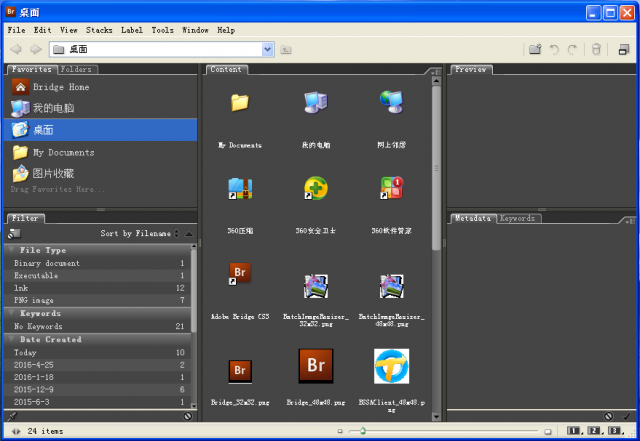
adobe bridge cs3官方版特点
1.可编辑路径栏
借助改进的导航栏,您可以更轻松地在文件夹之间移动
2.在 indesign 文档中显示相互链接的文件
快速访问页面布局的各个组成部分,还可以在 adobe bridge cs5 中直接浏览 indesign 文档中的链接文件
3.jpeg导出
将 adobe bridge cs5 中的任何图形、图像或文档转换为 jpeg 格式,通过网站和画廊、电子邮件等方式轻松共享文件
4.针对 web 画廊的自定义图像大小调整和 pdf 水印
创建 web 画廊时可获得更多控制。为 pdf 文件添加水印,精确调整图像大小,单击一次即可显示 html 和 swf 格式画廊中的文件名
5.使用 adobe device central cs5 预览移动内容
从 adobe bridge 中访问 device central cs5,以预览、测试和优化跨各种设备的图像、动画、视频和其他内容-从手机、游戏系统到电视屏幕
6.amb
借助 indesign cs5 和 photoshop cs5 中的可自定义面板 adobe mini bridge,在您的工作环境中访问所有创意资源。排序和过滤,然后可以将文件直接拖到文档中
7.批次重命名
通过增强的“batch rename”(批重命名)对话框更快、更轻松地重命名多组文件。创建自己的预设,使用“find and replace”(查找和替换)命令,通过拖放移动字段自定义对话框
8.程序拖放功能
借助 adobe bridge cs5 或 adobe mini bridge 与其他 creative suite 5 组件之间的文件拖放能力,将 illustrator 文件轻松放入 indesign 布局中、在 photoshop 中新建 smart objects(智能对象)等等
9.集中颜色设置
在 adobe bridge 的集中面板中设置颜色首选项,使项目和文件中的颜色更一致。这套首选项用于控制 photoshop cs5 版本、illustrator cs5、indesign cs5 和 adobe acrobat® 9 pro 的颜色设置,所以当您使用多个 creative suite 组件时,屏幕上的颜色将十分一致
功能
1.开始会议 召开实时网络会议以共享桌面和审阅文档
2.比较和预览图像 在“预览”面板中比较多幅图像并使用“放大镜”工具放大图像预览
3.更出色的性能 bridge cs3 启动更迅速,并且显示缩览图的速度比 bridge cs2 快许多
4.快速/高品质缩览图 指定 bridge 显示源文件中嵌入的低分辨率缩览图还是从源文件生成的缩览图
5.version cue 检查器和 version cue 按钮 使用 bridge 中的“检查器”面板来显示并对有关 version cue servers、项目和
6.version cue 托管资产的上下文相关信息进行操作。“内容”面板中的 version cue 按钮使用户可以轻松访问 version cue 命令
7.文件堆栈 创建堆栈将相关文件编成组并使“内容”面板显示的更整齐一些。例如,创建一个堆栈以可视方式将一组类似照片编为一组
8.导入照片 从数码相机存储卡中导入照片。在 bridge 导入照片之后,可以对照片进行旋转、调整大小或重命名操作,将照片转换为 dng 格式并应用元数据
9.您也可以通过使用“adobe 相机原始数据”对话框将 jpeg、tiff 和 raw 文件转换为 dng。请参见“相机原始数据帮助”中的“处理相机原始数据、jpeg 和 tiff 文件”
10.工作区的灵活性 可以通过移动和调整面板大小来配置分为三列的 bridge 工作区,然后将配置保存为新的工作区以供今后重新使用。新的首选项允许您使 bridge 背景变亮或变暗并指定强调色
11.筛选器面板 可通过在“筛选器”面板中选择条件来控制在“内容”面板中显示的文件。您可以按评级、标签、文件类型、关键字、创建日期或修改日期以及其它条件(条件是根据“内容”面板中显示的文件类型动态生成的)进行筛选
adobe bridge cs3 安装教程
1.安装主程序
下载解压安装包后鼠标双击安装主程序
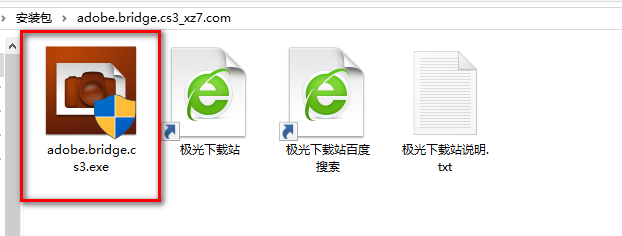
2.下一步
直接点击下一步
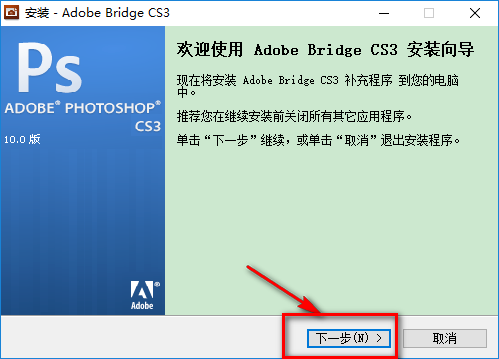
3.选择安装路径
这一步可以选择安装路径到其它盘在点击下一步,或者也可以直接点击下一步
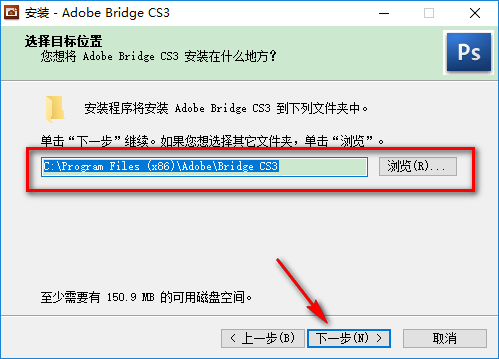
4.创建桌面快捷方式
勾选创建桌面快捷方式然后在点击下一步
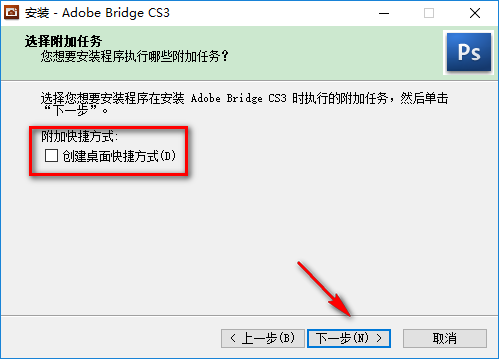
5.安装
点击安装等待安装成功即可
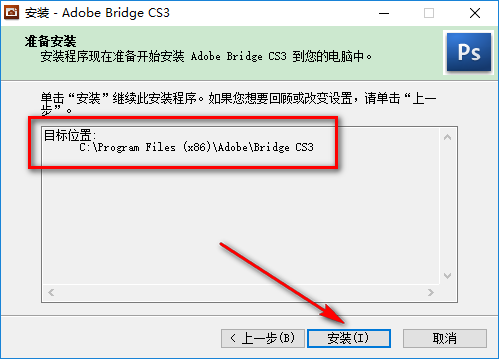
6.打开软件
鼠标双击运行桌面的快捷方式,如果弹出对话框可以直接点击yes即可进入软件界面
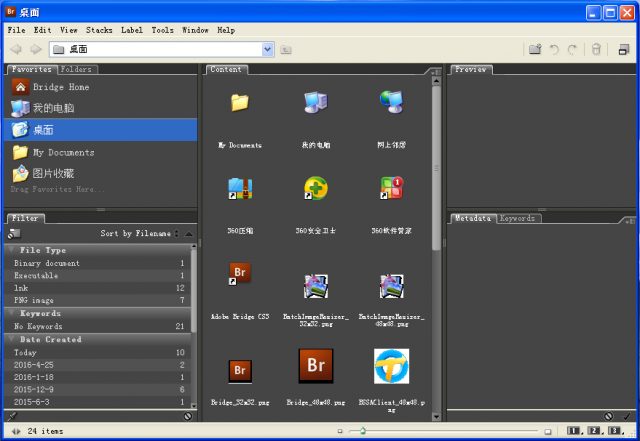
下载地址
- Pc版
adobe bridge cs3中文版 v10.0 官方版
本类排名
本类推荐
装机必备
换一批- 聊天
- qq电脑版
- 微信电脑版
- yy语音
- skype
- 视频
- 腾讯视频
- 爱奇艺
- 优酷视频
- 芒果tv
- 剪辑
- 爱剪辑
- 剪映
- 会声会影
- adobe premiere
- 音乐
- qq音乐
- 网易云音乐
- 酷狗音乐
- 酷我音乐
- 浏览器
- 360浏览器
- 谷歌浏览器
- 火狐浏览器
- ie浏览器
- 办公
- 钉钉
- 企业微信
- wps
- office
- 输入法
- 搜狗输入法
- qq输入法
- 五笔输入法
- 讯飞输入法
- 压缩
- 360压缩
- winrar
- winzip
- 7z解压软件
- 翻译
- 谷歌翻译
- 百度翻译
- 金山翻译
- 英译汉软件
- 杀毒
- 360杀毒
- 360安全卫士
- 火绒软件
- 腾讯电脑管家
- p图
- 美图秀秀
- photoshop
- 光影魔术手
- lightroom
- 编程
- python
- c语言软件
- java开发工具
- vc6.0
- 网盘
- 百度网盘
- 阿里云盘
- 115网盘
- 天翼云盘
- 下载
- 迅雷
- qq旋风
- 电驴
- utorrent
- 证券
- 华泰证券
- 广发证券
- 方正证券
- 西南证券
- 邮箱
- qq邮箱
- outlook
- 阿里邮箱
- icloud
- 驱动
- 驱动精灵
- 驱动人生
- 网卡驱动
- 打印机驱动
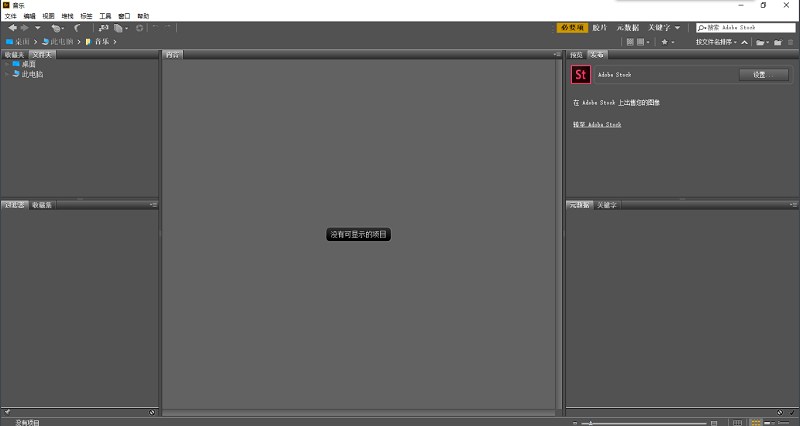






































网友评论